Como fazer Spotify Limpar fila no PC/Mobile/Web Player 2025
Pedindo que a instrução all esvazie o Spotify fila? Ah, você chegou ao ponto certo. Nesta postagem, haverá três métodos comuns para permitir que você Spotify limpar fila no seu computador, Mac, iPhone, incluindo dispositivos inteligentes. E, eu vou lhe dar uma solução todo-poderosa para resolver o problema de Spotify limpar fila.
Spotify A fila de aplicativos ajuda os usuários a escolher faixas ou combinar dentro de um fluxo, permitindo que os usuários publiquem o que realmente será escolhido mais tarde. É muito fácil para as pessoas realmente olharem para a última música bonita em toda a fila, já que qualquer faixa concluída seria armazenada lá.
No entanto, pode ser sempre difícil encontrar uma faixa interessante sempre que o Spotify fila fica cheia de lixo, que inclui algumas músicas antigas que você não reconhecerá. Com algum desânimo, já que no primeiro dia em que estão usando isso, muitos usuários não verificaram seus Spotify fila de fluxo. Se você é um desses, é hora de mudar o Spotify fila. Ou você escolhe a opção nas páginas seguintes.
Conteúdo do Artigo Parte 1. Como visualizar e gerenciar seu Spotify Fila no celular e no WindowsParte 2. Como fazer Spotify Limpar fila no PC?Parte 3. Como fazer Spotify Limpar fila no celularParte 4. Como fazer Spotify Limpar fila ativado Spotify Jogador da Web?Parte 5. Bônus: Como Obter Spotify Músicas sem Premium?Parte 6. Resumo
Parte 1. Como visualizar e gerenciar seu Spotify Fila no celular e no Windows
Como visualizar e gerenciar seu Spotify fila no celular
- Abra o Spotify app.
- Toque em Now Playing barra e toque no Fila ícone. As músicas na fila aparecerão em Próximo na fila.
- Se você quiser reordenar músicas, toque e arraste o ícone de três barras à direita do título da música.
- Se quiser remover uma música, toque no círculo ao lado de uma ou mais músicas e toque em Eliminar.
- Se você quiser excluir a lista inteira, toque em Limpar fila.
- Se você quiser adicionar uma música, toque no ícone de três pontos ao lado do título da música e toque em Adicionar à fila.
Como visualizar e gerenciar seu Spotify fila no PC
- Acesse Spotify.com e faça login.
- De acordo com o relatório Now Playing área na parte inferior da página, clique no botão Fila ícone. As músicas na fila aparecem em Próximo na fila.
- Se você quiser reordenar as músicas da sua fila, clique em uma música e arraste-a para cima ou para baixo.
- Se você deseja remover uma música da sua fila, clique com o botão direito na música e selecione Remover da fila.
- Se você quiser excluir totalmente a lista, clique em Limpar fila.
- Se você quiser adicionar uma música à sua fila, clique com o botão direito na música e selecione Adicionar à fila.
Parte 2. Como fazer Spotify Limpar fila no PC?
Quando escuta Spotify músicas, todos vão mostrar como é importante colocar o Spotify álbum. Você só precisa escolher uma faixa em sua lista. E selecione-o e veja as opções na lista suspensa. Depois disso, você terá o primeiro resultado, Attach to Queue. Você pode ligar isso e pronto. É tão simples colocar um álbum ou faixa na fila.
Como foi tão rápido de fazer, você está mais levando a um monte de faixas para o seu Spotify fila, e pode estar com problemas a longo prazo.
Agora há uma razão válida para você querer limpar o Spotify fila. Quando você realmente não o fizer, provavelmente acabará ouvindo essas mesmas músicas antigas. Eles podem ser suas faixas favoritas, no entanto, se você provavelmente acabar tocando isso de novo e de novo, você está fadado a ficar seriamente cansado disso. Você não deveria ter que fazer isso já não é?
Veja como limpar a fila Spotify no seu PC:
Como fazer Spotify limpar fila Mac
- Inicie o aplicativo Mac para Spotify. Você deve escolher a pista que estaria em execução no momento. E clique no botão da fila para passar pelo "Fila do Google Play"
- Mova para baixo em direção à parte inferior de sua Spotify fila. Localize o ponto azul e alterne-o para escolher todas as músicas. Em seguida, remova-o.
Em vez de remover toda a fila, vários itens também poderiam ser excluídos da fila. Clique com o botão direito no tipo de música> escolha "Remover da fila"
Como fazer Spotify limpar fila do Windows
- Participe no Spotify aplicativo em seu computador. Você pode ver um indicador de fila principalmente no lado direito da guia de reprodução. Clique nele e inicie uma exibição separada.
- Você fará uma pequena chave ao lado do "Próximo na fila"ícone. Escolha-o e remova todas as faixas da fila.
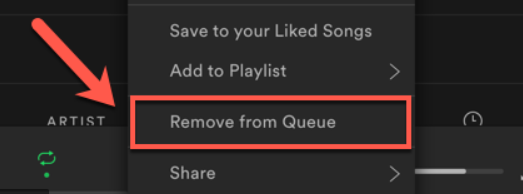
Parte 3. Como fazer Spotify Limpar fila no celular
Essa fila de jogo de Spotify no entanto, é identificado como cache de reprodução. Isso garante que as faixas de áudio virtuais com seus Spotify músicas são armazenadas. Quando tudo isso ocorre, eles sempre acabam sendo jogados.
O pior é que mesmo quando você joga na nova fila, Spotify salta direto pelo setlist antigo claramente já que você não se importará com Spotifyo recurso de fila limpa do . (Às vezes, jogar cache é irritante. Você pode aprender como limpe o cache.)
Você não gostaria de lidar com muitos erros, principalmente quando tem uma assinatura paga, certo? Sim, é exatamente isso que você entende sobre como limpar a fila no Spotify no telemóvel.
Como fazer Spotify limpar fila Android
- Através do seu telefone Android, inicie o Spotify inscrição. Faça login no Spotify conta.
- Clique na música do meio da atividade presente. Comece a tocar algumas das faixas quando não ouvir nenhuma música.
- O botão da fila está no canto direito inferior. Apenas pressione.
- Ao lado de cada música há uma guia circular de escolha. selecione a faixa que deseja limpar e escolha "Eliminar"novamente no canto esquerdo.
Basta passar para a última faixa da fila para limpar toda a fila. E toque na esfera azul bem ao lado dela. A tecla azul escolherá toda a lista de reprodução simultaneamente. Em seguida, basta clicar no botão 'Remover' para desinstalá-lo.
Como fazer Spotify limpar fila iPhone
1. Mude seu iPhone para o Spotify inscrição. E entre no Spotify Usuário e senha.
2. Comece a tocar algumas das faixas. Em seguida, ative a música para continuar. O ícone da fila aparece no canto inferior direito.

3. Clique no botão de fila para exibir o Spotify seleção da fila.
4. Pressione a caixa de seleção ao lado do álbum. Selecione os "Eliminar" para excluí-los no Spotify Lista.
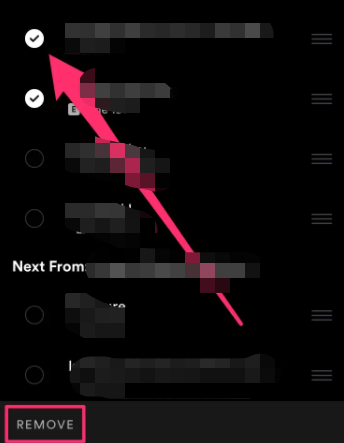
Parte 4. Como fazer Spotify Limpar fila ativado Spotify Jogador da Web?
Como limpar fila em Spotify on Spotify Reprodutor da Web? Infelizmente, não há opção para esvaziar a fila de Spotify quando você estiver usando o jogador da web. Depois de ativar o botão de fila dentro Spotify's web player, você também tem permissão para ver as músicas que já estão na fila, bem como as músicas que serão tocadas na fila existente.
Apenas uma maneira de remover toda a lista de reprodução é executar a última música principalmente na fila que você está fazendo clicando duas vezes nela.
Parte 5. Bônus: Como Obter Spotify Músicas sem Premium?
Você pode ter alguns problemas com o uso das maneiras acima mencionadas para fazer o Spotify limpar fila. Por exemplo, não localizou o botão da fila, não pode esvaziar a fila clicando no botão 'remover' e assim por diante. Só não se estresse com tudo, eu gostaria de trazer para você uma maneira realista de resolver o problema.
Para começar, comece a preparar um recurso personalizado para Spotify áudio. Pode ser chamado Spotify Music Converter. Existem vários itens relacionados para você escolher. Para reduzir o tempo de busca e análise de algo, sugerimos a seguir o TunesFun Spotify Music Converter.
TunesFun Spotify Music Converter É projetado para convertem Spotify em MP3, AAC, WAV, FLAC, M4A, M4B e assim por diante sem perder o conteúdo inicial. Você pode clicar no botão abaixo para experimentar este software gratuitamente agora!
Parte 6. Resumo
Neste artigo, ensinamos como fazer o Spotify limpar a fila em diferentes dispositivos. É hora de você mudar o Spotify fila! Também oferecemos a você uma maneira de baixar Spotify músicas sem Premium, TunesFun Spotify Music Converter. Você pode curtir suas músicas favoritas off-line a qualquer hora.
Deixe um comentário